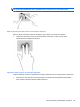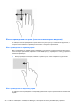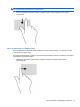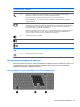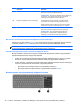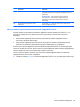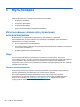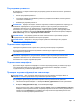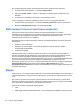Help Guide - Windows 8
Регулировка громкости
В зависимости от модели компьютера регулировку громкости можно выполнять указанным
ниже образом.
●
Кнопки регулировки громкости
● Сочетания клавиш регулирования громкости (специальные клавиши, используемые в
сочетании с клавишей fn)
●
Клавиши регулировки громкости
ВНИМАНИЕ! Прежде чем надеть обычные наушники, вставные наушники или гарнитуру, во
избежание повреждения слуха уменьшите громкость. Для получения дополнительных
сведений о безопасности см. Уведомления о соответствии нормам, требованиям к
безопасности и охране окружающей среды. Чтобы получить доступ к этим руководствам
пользователя, выберите приложение HP Support Assistant на начальном экране, выберите
Мой компьютер, а потом – Руководства
пользователя.
ПРИМЕЧАНИЕ. Регулировку громкости можно также выполнять при помощи средств
операционной системы Windows и некоторых программ.
ПРИМЕЧАНИЕ. Сведения о типе регуляторов громкости компьютера см. в разделе
Знакомство с компьютером на стр. 4.
Подключение наушников
Проводные наушники можно подключить к разъему компьютера для наушников.
Для подключения беспроводных наушников к компьютеру следуйте инструкциям
производителя устройства.
ВНИМАНИЕ! Перед тем как надеть обычные наушники, вставные наушники или гарнитуру, во
избежание повреждения слуха уменьшите громкость. Для получения дополнительных
сведений о безопасности см. Уведомления о соответствии нормам, требованиям к
безопасности и охране окружающей среды.
Подключение микрофона
Для записи звука подключите микрофон к соответствующему разъему на компьютере. Для
получения наилучших результатов говорите непосредственно в микрофон, а запись
осуществляйте в условиях без фонового шума.
Проверка звуковых функций на компьютере
ПРИМЕЧАНИЕ. Для получения наилучших результатов говорите непосредственно в
микрофон, а запись осуществляйте в условиях без фонового шума.
Для проверки звуковых функций компьютера выполните указанные ниже действия.
1. На начальном экране введите п и выберите Панель управления в списке приложений.
2. Выберите Оборудование и звук, а затем выберите Звук.
Когда откроется окно "Звук", выберите вкладку Звуки. В области Программные события
выберите любое звуковое событие, например звуковой сигнал или сигнал уведомления,
и
нажмите кнопку Проверить. В динамиках или подключенных наушниках должен быть
слышен соответствующий звуковой сигнал.
Звук 37